Преглед садржаја
У Мицрософт Екцел-у постоји неколико формула доступних за ВЛООКУП и враћају вредности из више колона. Пошто функција ВЛООКУП није у стању да сама издвоји више података, морамо да направимо формулу низа са функцијом ВЛООКУП . Постоје и једноставне алтернативе за формулу низа за враћање вредности из више колона и све ове методе ће бити покривене у овом чланку са одговарајућим примерима и илустрацијама.
Преузмите Вежбање
Можете да преузмете Екцел радну свеску коју смо користили за припрему овог чланка.
ВЛООКУП за враћање више колона.клск
4 начина да користите ВЛООКУП за враћање више колона у Екцел
1. ВЛООКУП са формулом низа за враћање вредности из више колона
На следећој слици је скуп података који лежи са различитим моделима паметних телефона и њиховим спецификацијама. Табела излаза на дну ће представљати све спецификације за одређени модел паметног телефона. Користићемо функцију ВЛООКУП да издвојимо податке из више колона за одређени телефон или паметни телефон.

Под претпоставком да желимо да извучемо спецификације за паметни телефон Поцо Ф3 . Потребна формула низа са функцијом ВЛООКУП у излазу Ћелија Ц15 биће:
=VLOOKUP(B15,B5:F12,{2,3,4,5},FALSE) 
Након што притиснете Ентер , функција ћеврати све спецификације за изабрани уређај одједном.

Прочитајте више: Екцел ВЛООКУП за враћање више вредности вертикално
2. ВЛООКУП за враћање више колона из различите радне свеске у Екцел-у
У овом одељку користићемо функцију ВЛООКУП за издвајање података из различитог радног листа који је присутан у другој радној свесци. Док примењујете овај метод, морате да запамтите да друга радна свеска мора да буде отворена, иначе ће функција вратити грешку #Н/А .
Претпоставимо да је следећа табела примарних података присутна у Екцел радној свесци под називом Књига 1 .

И друга радна свеска под називом Књига 2 представљаће излазне податке који морају бити извучено из Књиге 1 за одређени паметни уређај.

Дакле, у Књизи 2 , излаз Ћелија Ц5 ће заузети следећу формулу:
=VLOOKUP(B5,'[Book 1.xlsx]Sheet1'!$B$5:$F$12,{2,3,4,5},FALSE) 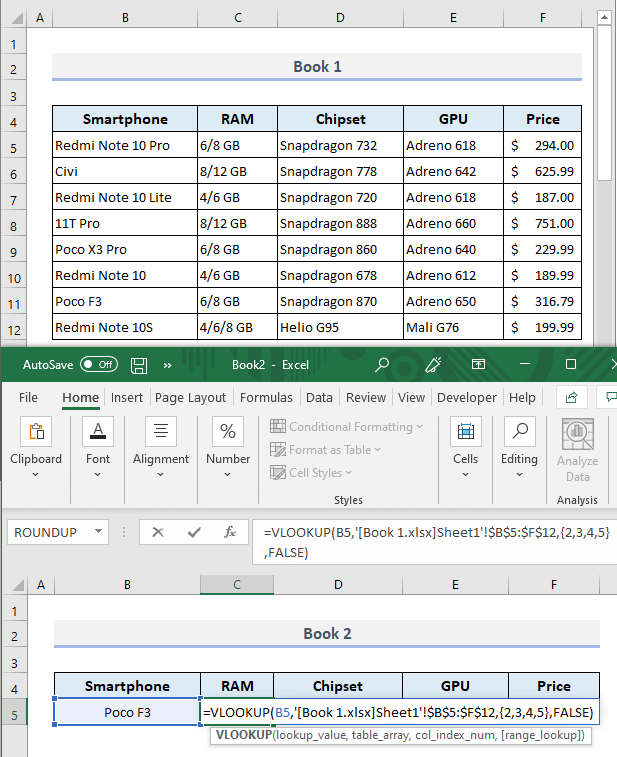
Након што притиснете Ентер , добијте спецификације за изабрани уређај као што је приказано на слици испод.

Прочитајте више: Коришћење ВБА ВЛООКУП-а за проналажење вредности од другог Радни лист у Екцел-у
Слична очитавања
- Екцел ВЛООКУП за проналажење последње вредности у колони (са алтернативама)
- Како извршити ВЛООКУП са више услова у Екцел-у (2 метода)
- Пример ВЛООКУП-а између два листа у Екцел-у
- Како извршити ВЛООКУПса џокером у Екцел-у (2 метода)
- ВЛООКУП и враћање свих подударања у Екцел-у (7 начина)
3. ВЛООКУП за збир повратних вредности из више колона у Екцел-у
Након враћања вредности из више колона са функцијом ВЛООКУП , можемо извршити било коју врсту прорачуна на излазним подацима. Следећа табела са подацима приказује податке о продаји за неколико насумичних продаваца током узастопних 5 дана. Оно што ћемо урадити овде је да потражимо продавца у табели са подацима, извучемо одговарајућу продају током 5 дана, а затим проценимо укупну продају у излазу ћелија Ц18 .

Под претпоставком да желимо да знамо укупну продају за Патрика. Потребна формула која се састоји од функција СУМ и ВЛООКУП у ћелији Ц18 треба да буде:
=SUM(VLOOKUP(C17,B6:G15,{2,3,4,5,6},FALSE)) 
Сада притисните Ентер и одмах ћете добити укупан износ продаје за изабраног продавца.
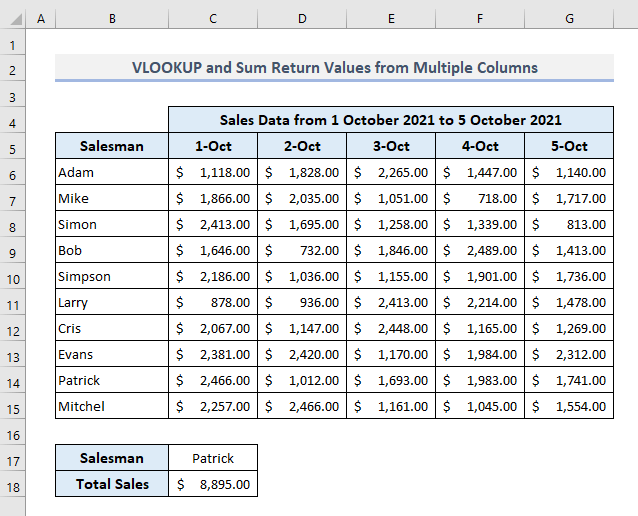
Прочитајте више: Како прегледати и збрати више листова у Екцел-у (2 формуле)
4. ВЛООКУП са функцијом ЦОЛУМН за враћање вредности из више колона
Доступан је још један метод за коришћење функције ВЛООКУП за враћање више колона и овог пута нећемо користити формулу низа . Уместо тога, овде ћемо користити ЦОЛУМН функцију да одредимо број колоне за функцију ВЛООКУП . Након тога, морамо да користимо ручицу за попуњавање ред за аутоматско попуњавање остатка података за наведени паметни уређај.
Пошто ћемо издвојити спецификације за Поцо Ф3 , потребна формула у излазу Целл Ц15 ће бити:
=VLOOKUP($B$15,$B$5:$F$12,COLUMN(C$4)-1,FALSE) 
Након што притиснете Ентер и превучете Попуните Хандле удесно до последње излазне ћелије, наћи ћемо следеће повратне вредности.
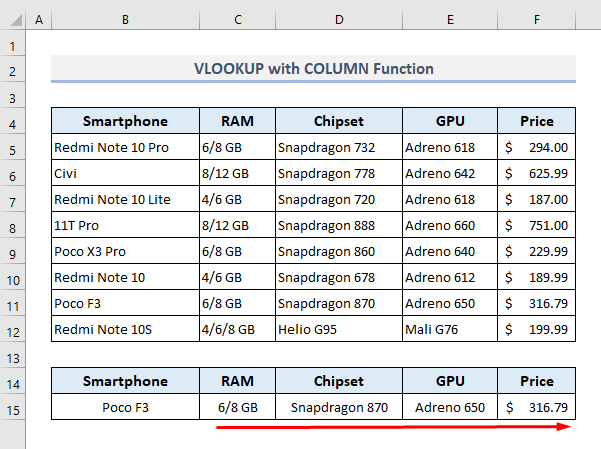
Алтернатива ВЛООКУП-у за враћање више колона у Екцел-у
Најприкладнија алтернатива функцији ВЛООКУП је комбинација функција ИНДЕКС и МАТЦХ . Функција ИНДЕКС враћа вредност или референцу на пресеку одређеног реда и колоне. Функција МАТЦХ враћа релативну позицију ставке у низу која одговара наведеној вредности у одређеном редоследу. У нашу формулу, убацићемо функцију МАТЦХ да бисмо навели број реда за уређај за тражење.
Дакле, потребна формула низа у излазу Ћелија Ц15 биће:
=INDEX(B5:F12,MATCH(B15,B5:B12,0),{2,3,4,5}) 
Након што притиснете Ентер , биће вам приказане спецификације извучене из више колона за изабрани паметни уређај.

Прочитајте више: ИНДЕКС ПОДРЖИВАЊЕ против функције ВЛООКУП (9 примера)
Завршне речи
Надам се да ће вам све ове горе поменуте методе сада помоћи да их примените у свом Екцел-утабеле када морате да потражите вредност и извучете више колона из табеле са подацима. Ако имате било каквих питања или повратних информација, јавите ми у одељку за коментаре. Или можете погледати наше друге чланке у вези са Екцел функцијама на овој веб страници.

